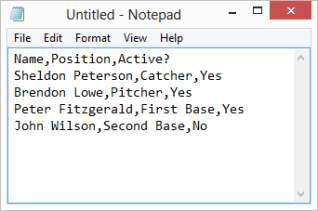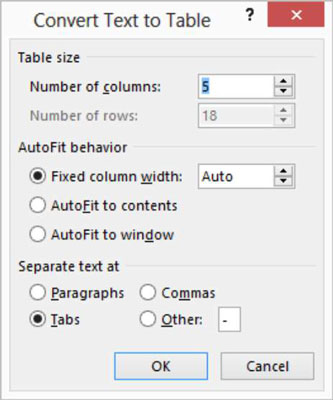Word 2013 giver dig mulighed for at konvertere tekst til en tabel med et par enkle klik - hvis du allerede har noget tekst, der er opdelt i rækker og kolonner med tabulatorer, kommaer eller et andet konsistent tegn.
For at konverteringen skal fungere, skal den eksisterende tekst afgrænses med et konsistent tegn for at adskille kolonnerne. ( Afgrænsede betyder adskilt via et konsistent skema.) Tabulatorstop og kommaer er de to mest almindelige måder, data afgrænses på.
For eksempel viser teksten i denne figur nogle af dataene fra den foregående øvelse som en afgrænset tekstfil i Notesblok (en teksteditor), tre kolonner med kommamarkering, hvor hver kolonne skal bryde.
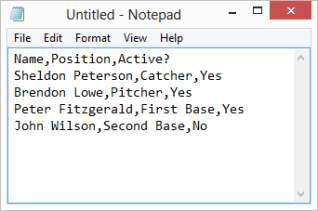
Åbn det dokument, du vil arbejde i, eller opret et nyt dokument.
Vælg al teksten i dokumentet, og vælg derefter Indsæt→ Tabel→ Konverter tekst til tabel.
Du kan trykke på Ctrl+A for at markere al teksten i dokumentet.
Dialogboksen Konverter tekst til tabel åbnes, som vist i denne figur.
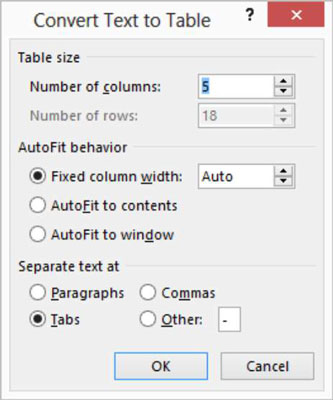
Klik på OK.
Teksten konverteres til en tabel med fem kolonner.
Gem ændringerne i dokumentet.
Hvis du ikke får de resultater, du forventer, når du konverterer tekst til en tabel, er problemet sandsynligvis, at ikke alle rækker har det samme antal afgrænsere i sig. Du mangler måske for eksempel en fane eller har to faner i træk.
Tryk på Ctrl+Z for at fortryde tabeloprettelsen, tjek dine kolonnemarkører og prøv igen. Du kan slå visningen af skjulte tegn til ved at klikke på fanen Startsides Vis/skjul-knap (¶) for at gøre det nemmere at se, hvor fanerne er.